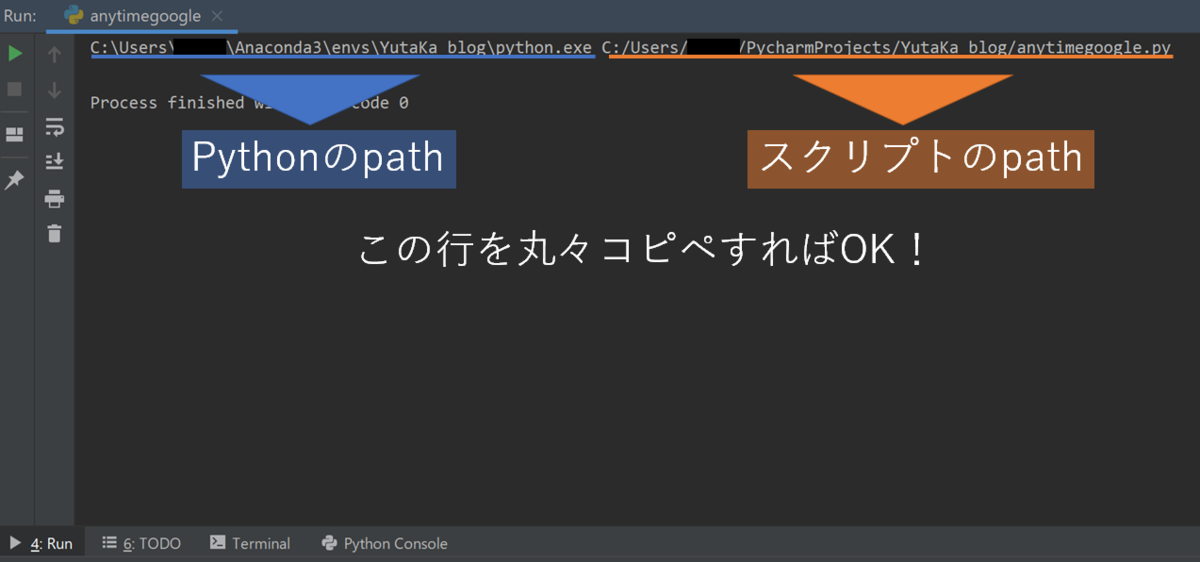今回はPythonで作成したスクリプトをショートカットキーに割り当て、いつでも実行できるようにする方法を紹介します。
割り当てるスクリプト次第では、魔法のように便利といっても過言ではないかも…
この方法はWindowsが対象です。
実例!いきなりGoogle検索
まずはどういった形で実行されるかをGif動画でお見せします。
下の例では、ショートカットキーを押すと、選択中のテキストをGoogle検索するスクリプトが実行されます。
この例では、次のスクリプトをショートカットに割り当てています。
ショートカットキーの練習台にぜひ使ってみてください。
batファイルのショートカットを利用
次のフローで割り当てます。
①バッチファイル作成
②ショートカット作成
③ショートカットキー割り当て
①バッチファイル作成
まずメモ帳でPythonスクリプト実行用のバッチファイルを作成します。
中身は、たったの1行です。
"使用するpython.exeのpath" "実行したいスクリプトのpath"
スクリプトを作成した仮想環境のpythonを使います!
仮想環境がなく、インストールしているpythonが1つなら気にしなくてOK!
そのpython.exeの絶対パスをいれましょう。
さて、仮想環境のPython.exeを探すのは、PyCharmであれば簡単です。
PyCharm上でスクリプトを実行すると、Runのウィンドウに必要なpathがそのまま出力されるのでコピペします。
メモ帳にコピペして、適当な場所に"バッチファイル名".batで保存します。
拡張子を自分で変更するのを忘れずに。
②ショートカット作成
先ほど作成したバッチファイルを右クリックして、”ショートカットの作成”をクリックします。
③ショートカットキー割り当て
今作成したショートカットを右クリックして、プロパティを表示します。
ショートカットキーに、自分の指定したいショートカットを入力します。
ついでに、実行時の大きさは最小化にしておくといいです。
以上でした。想像以上に簡単ですね。
参考サイト
バッチファイルの作り方はこちらの書籍でも紹介されています。
pythonを使った作業自動化の名著でおススメの書籍です!
おわりに
これで、自作のPythonスクリプトをショートカットに割り当てることができるようになります!
この方法では、ショートカット実行時に若干のラグを感じます。
なんとしても、ラグを減らしたいセッカチさん(私)は、タスクバーにバッチファイルをピン止めする方法がおススメです。
この方法についても、今後まとめていきます!